1、先打开编辑好的文档、

2、第一种分割线:直线先换行。连续输入三个及以上 - 接着就按回车,直线就出来了如下图。
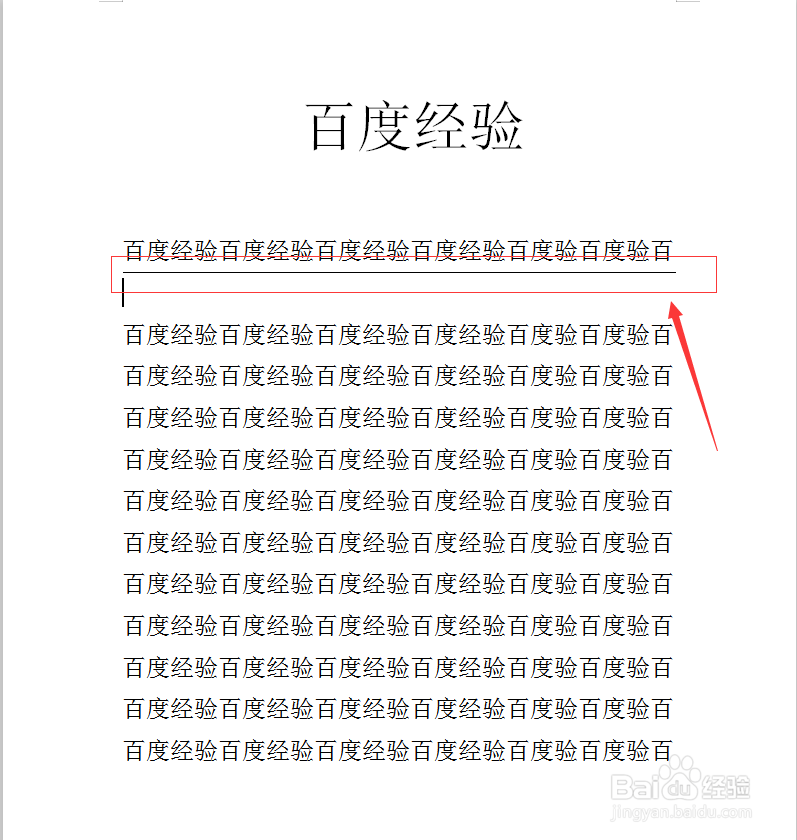
3、第二种分割线:波浪线先换行。连续输入三个及以上 ~ 接着就按回车,波浪线就出来了如下图。

4、第三种分割线:粗线先换行。连续输入三个及以上 # 接着就按回车,粗线就出来了如下图。
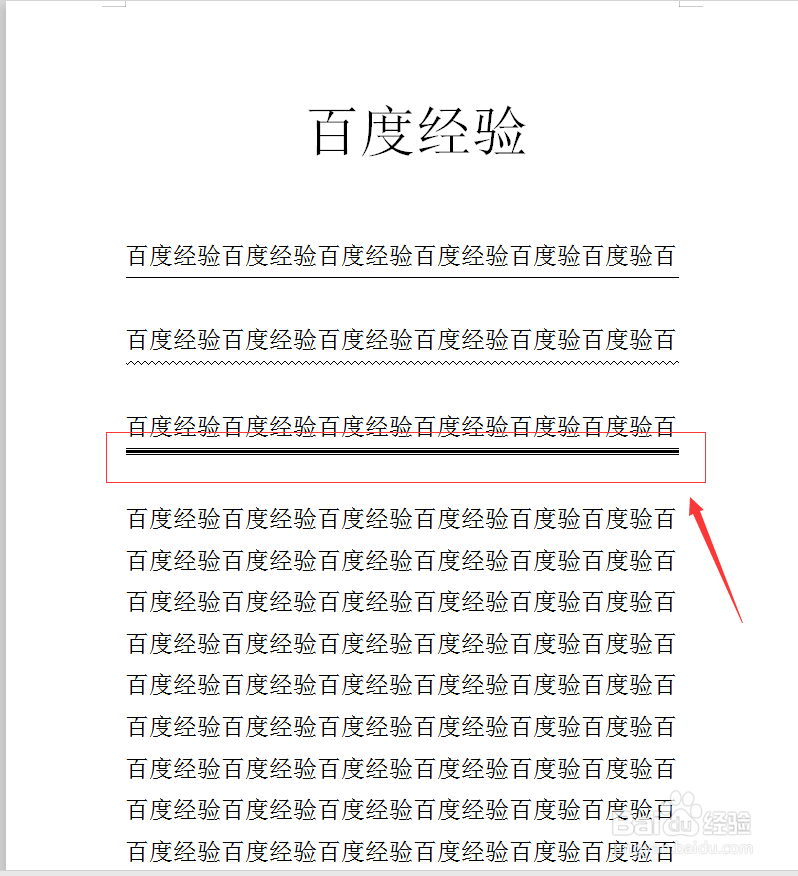
5、第四种分割线:点线先换行。连续输入三个及以上 * 接着就按回车,点线就出来了如下图。

6、第五种分割线:双横线先换行。连续输入三个及以上 = 接着就按回车,双横线就出来了如下图。

7、最后五种整体效果图如下,喜欢那种自己选用就好了!

